Crea un objeto de texto de una línea.
Es posible utilizar texto de una línea para crear una o más líneas de texto en las que cada línea funciona como un objeto independiente cuyos atributos (tales como el formato o la ubicación, entre otros) se pueden modificar. Haga clic con el botón derecho en el cuadro de texto para seleccionar opciones en el menú contextual. Mientras está en el comando TEXTO:
- Haga clic en otra ubicación de un dibujo para iniciar un nuevo conjunto de texto de una línea.
- Pulse la tecla Tabulador o Mayús + Tabulador para moverse hacia delante y hacia atrás entre los conjuntos de texto de una línea.
- Pulse la tecla Alt y haga clic en un objeto de texto para editar un conjunto de líneas de texto.
Estas opciones dejarán de estar disponibles después de salir del comando TEXTO.
Si TEXTO fue el último comando introducido, al pulsar Intro en la solicitud Precise punto inicial de texto se omiten las solicitudes de altura en papel y ángulo de rotación. El texto introducido en el cuadro de texto se coloca directamente debajo de la línea de texto anterior. El punto que se precise en la solicitud se almacenará también como punto de inserción del texto.
Si la variable de sistema TEXTED se establece en 1, el texto creado mediante TEXTO muestra el cuadro de diálogo Editar texto. Si TEXTED se establece en 2, se mostrará el editor de texto in situ.
Se pueden escribir caracteres especiales y texto con formato introduciendo cadenas Unicode y códigos de control.
Se muestran las siguientes solicitudes.
Punto inicial
Precisa un punto inicial para el objeto de texto. Introduzca texto en el editor de texto in situ para texto en una línea.
La solicitud de especificación de altura sólo se muestra si el estilo de texto actual no es anotativo y no tiene una altura fija.
La solicitud de altura de texto en papel sólo se muestra si el estilo de texto actual es anotativo.
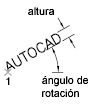
Justificar
Controla la justificación del texto.
También puede indicar cualquiera de estas opciones en la solicitud Precise punto inicial de texto.
- Izquierdo
-
Justifica a la izquierda el texto en la línea base, que se precisa con un punto.

- Centro
-
Alinea el texto desde el centro horizontal de la línea base, que se designa con un punto.
El ángulo de rotación determina la orientación de la línea base del texto con respecto al punto central. Puede designar el ángulo designando un punto. La línea de base del texto se extiende desde el punto inicial hasta el punto designado. Si precisa un punto a la izquierda del central, el texto se dibujará al revés.

- Derecho
-
Justifica a la derecha el texto en la línea base, que se precisa con un punto.

- Alinear
-
Determina la altura y orientación del texto designando los extremos de la línea base.
El tamaño de los caracteres se adapta en proporción a su altura. Cuanto más larga sea la cadena de texto, más bajos serán los caracteres.
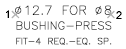
- Medio
-
Alinea el texto en el centro horizontal de la línea base y el centro vertical de la altura precisada. El texto alineado de esta forma no se sitúa en la línea de base.
La opción Medio se diferencia de la opción MC en que utiliza el punto medio de todo el texto, incluidas las astas descendentes. La opción MC utiliza el punto central de la altura de las letras mayúsculas.

- Ajustar
-
Indica que el texto debe encajar dentro de un área y tener una orientación definida con dos puntos y una altura. Sólo se encuentra disponible para texto orientado horizontalmente.

La altura es la distancia, en unidades de dibujo, que alcanzan las letras mayúsculas desde la línea de base. La altura del texto indicada es la distancia entre el punto inicial y un punto designado por el usuario. Cuanto más larga sea la cadena de texto, más estrechos serán los caracteres. La altura de los caracteres permanece constante.
- SIZ (Superior Izquierda)
-
Justifica el texto a la izquierda en un punto designado en la parte superior del texto. Sólo se encuentra disponible para texto orientado horizontalmente.

- SC (Superior Centro)
-
Centra el texto en un punto precisado en la parte superior del texto. Sólo se encuentra disponible para texto orientado horizontalmente.

- SD (Superior Derecha)
-
Justifica el texto a la derecha en un punto designado en la parte superior del texto. Sólo se encuentra disponible para texto orientado horizontalmente.

- MI (Medio Izquierda)
-
Justifica el texto a la izquierda en un punto designado en el centro del texto. Sólo se encuentra disponible para texto orientado horizontalmente.

- MC (Medio Centro)
-
Centra el texto en sentido horizontal y vertical en medio del texto. Sólo se encuentra disponible para texto orientado horizontalmente.
La opción MC se diferencia de la opción Medio en que utiliza el punto central de la altura de las letras mayúsculas. La opción Medio utiliza el punto medio de todo el texto, incluidas las astas descendentes.

- MD (Medio Derecha)
-
Justifica el texto a la derecha en un punto designado en el centro del texto. Sólo se encuentra disponible para texto orientado horizontalmente.

- II (Inferior Izquierda)
-
Justifica el texto a la izquierda en un punto precisado en la línea base. Sólo se encuentra disponible para texto orientado horizontalmente.

- IC (Inferior Centro)
-
Centra el texto en un punto designado en la línea de base. Sólo se encuentra disponible para texto orientado horizontalmente.

- ID (Inferior Derecha)
-
Justifica el texto a la derecha en un punto designado en la línea de base. Sólo se encuentra disponible para texto orientado horizontalmente.

Estilo
Especifica el estilo de texto, que determina el aspecto de los caracteres de texto. El texto creado por el usuario emplea el estilo de texto actual.
Si escribe ? se mostrarán los estilos de texto actuales, los archivos de tipos de letra asociados, la altura y otros parámetros.
